wps如何打横线 wps如何使用横线功能
更新时间:2024-01-18 09:02:18作者:jiang
在日常工作和学习中,我们经常会遇到需要使用横线的情况,例如在文档编写、表格制作或者演示文稿设计中,而wps作为一款功能强大的办公软件,提供了简单易用的横线功能,帮助我们实现更好的排版效果。究竟如何在wps中打横线,以及如何灵活运用这一功能呢?本文将为大家详细介绍wps如何打横线以及如何使用横线功能,希望能为大家带来一些帮助。

关于wps中输入空格后下划线不显示的问题
目前接到用户反馈,使用升级后的wps版本打开文档,并在文档中设置了下划线,发现输入空格后下划线不显示。
出现这种情况是由于这些文档并非由wps创建,而是由微软OFFICE创建,并在微软中设置取消了“为尾部空格添加下划线”(微软功能)属性。
目前wps新版本支持读取在微软中做的这种文档属性设置,因此不显示空格下划线了。
wps已经在新版本中添加了“为尾部空格添加下划线”选项,勾选就可以显示了。
入口:点击左上角蓝色“wps文字”,下拉菜单点击“选项”,在选项窗口中,点击“常见与保存”,在“兼容性选项”中勾选“为尾部空格添加下划线”即可。如图:
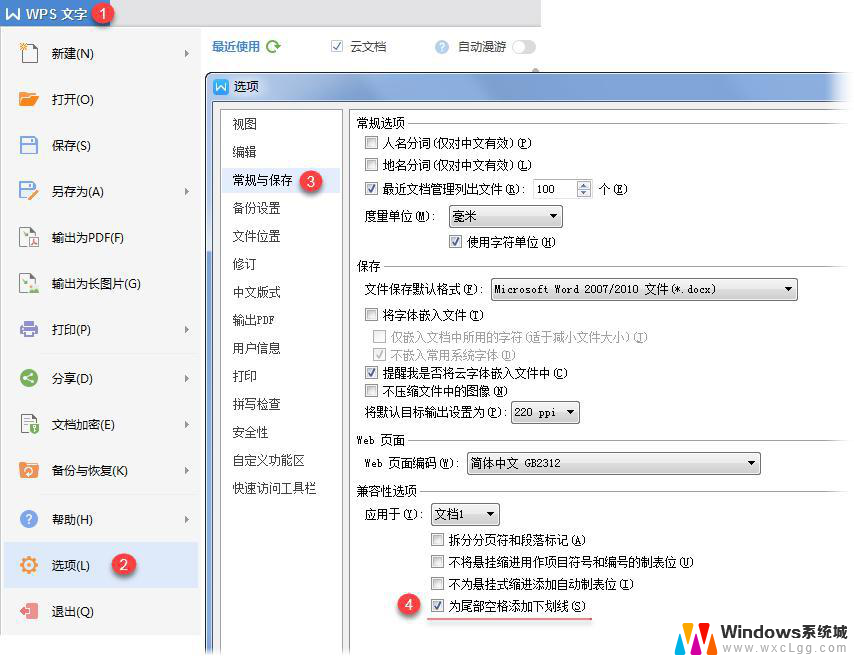
以上就是 wps 如何打横线的全部内容,有需要的用户可以按照以上步骤进行操作,希望这些步骤对大家有所帮助。
- 上一篇: wps如何加题目 wps如何编辑文档题目
- 下一篇: 微信消费账单截图图片 微信付款截图制作教程
wps如何打横线 wps如何使用横线功能相关教程
-
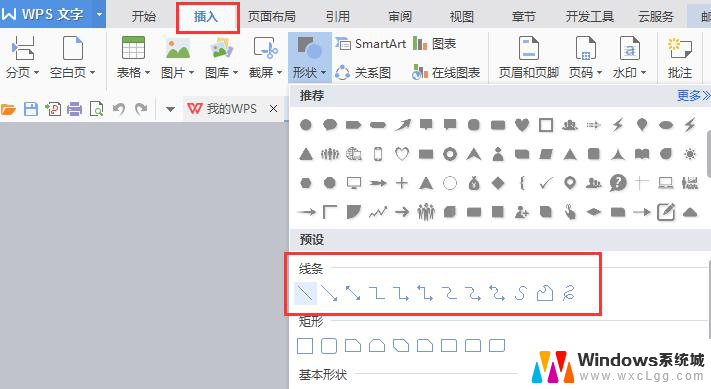 wps横线插入 wps横线插入快捷键
wps横线插入 wps横线插入快捷键2024-02-23
-
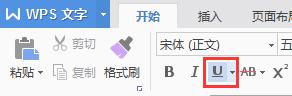 wps如何显示空白处横线 wps如何显示空白处横线设置
wps如何显示空白处横线 wps如何显示空白处横线设置2024-01-25
-
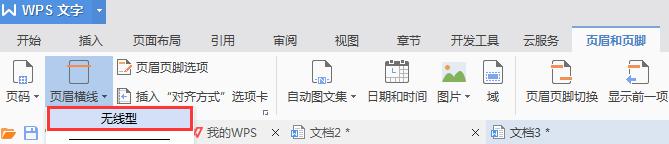 wps如何删除页眉横线 wps如何删除页眉横线线条
wps如何删除页眉横线 wps如何删除页眉横线线条2024-05-05
-
 wps如何添加页脚横线 wps如何在文档中添加页脚横线
wps如何添加页脚横线 wps如何在文档中添加页脚横线2023-12-29
-
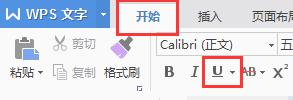 wps怎样打横线 wps怎样在文字中打横线
wps怎样打横线 wps怎样在文字中打横线2024-04-01
-
 wps如何使用在线协助 wps在线协助功能如何使用
wps如何使用在线协助 wps在线协助功能如何使用2024-03-01
电脑教程推荐
- 1 固态硬盘装进去电脑没有显示怎么办 电脑新增固态硬盘无法显示怎么办
- 2 switch手柄对应键盘键位 手柄按键对应键盘键位图
- 3 微信图片怎么发原图 微信发图片怎样选择原图
- 4 微信拉黑对方怎么拉回来 怎么解除微信拉黑
- 5 笔记本键盘数字打不出 笔记本电脑数字键无法使用的解决方法
- 6 天正打开时怎么切换cad版本 天正CAD默认运行的CAD版本如何更改
- 7 家庭wifi密码忘记了怎么找回来 家里wifi密码忘了怎么办
- 8 怎么关闭edge浏览器的广告 Edge浏览器拦截弹窗和广告的步骤
- 9 windows未激活怎么弄 windows系统未激活怎么解决
- 10 文件夹顺序如何自己设置 电脑文件夹自定义排序方法